系统环境:CentOS 6.3 服务器
Windows 7客户端
IP地址分别为:10.1.4.44服务器、10.1.4.180客户端
1、检查是否是安装MySQL?
[root@Web_Mysql ~]# rpm -qa |grep mysql
2、使用YUM安装MySQL:
[root@Web_Mysql ~]# yum install mysql mysql-server perl-DBD-MySQL
3、查看以安装Mysql软件包:
[root@Web_Mysql ~]# rpm -qa |grep mysql
mysql-libs-5.1.61-4.el6.i686
mysql-5.1.61-4.el6.i686
mysql-server-5.1.61-4.el6.i686
php-mysql-5.3.3-14.el6_3.i686
4、重启MySQL,设置MySQL开机启动。
[root@Web_Mysql ~]# service mysqld restart
[root@Web_Mysql ~]# chkconfig mysqld on
5、关闭SELINUX
[root@Web_Mysql ~]# vim /etc/selinux/config
SELINUX=disabled #默认为:enforcing
6、在防火墙IPtables 添加MySQL监听3306端口
[root@Web_Mysql ~]# vim /etc/sysconfig/iptables
-A INPUT -m state --state NEW -m tcp -p tcp --dport 3306 -j ACCEPT
:wq #保存
重启IPtables
[root@Web_Mysql ~]# service iptables restart
确认安装成功并启动:mysql监听的端口3306;
[root@Web_Mysql ~]# netstat -na |grep 3306
7、MySQL配置
[root@Web_Mysql ~]# mysql
mysql> #登录成功,默认密码为空
mysql> \q #退出
修改初始用户密码
root@Web_Mysql ~]# mysqladmin password -uroot '123456'
登录测试:
[root@Web_Mysql ~]# mysql -u root -p
Enter password: (输入密码:123456)
mysql> #登录成功
mysql> show databases; #查看所有数据库
创建用户:(以SQLyou工具登录)
mysql> create user yhw identified by "yhw";
Query OK, 0 rows affected (0.00 sec)
yhw表示你要建立的用户名,后面的yhw表示密码
上面建立的用户可以在任何地方登陆。
如果要限制在固定地址登陆,比如localhost或10.1.4.180 登陆:
mysql> create user yhw@10.1.4.180 identified by "yhw";
增加一个用户yhw密码为yhw,让其可以在本机上登录, 并对所有数据库有查询、插入、修改、删除的权限;
mysql> grant select,insert,update,delete on *.* to yhw@10.1.4.180 Identified by "yhw";
show grants 查看当前用户权限
show grants for **** 查看***用户权限
mysql> show grants for yhw@10.1.4.180;
+----------------------------------------------------------------------------------------------------------------------------------------------------------------------------------------+
|Grants for yhw@10.1.4.180 |
+----------------------------------------------------------------------------------------------------------------------------------------------------------------------------------------+
| GRANT ALL PRIVILEGES ON *.* TO 'yhw'@'10.1.4.180 ' IDENTIFIED BY PASSWORD '*9E64872198BF3875E41BB103241D205A923C0055' |
+----------------------------------------------------------------------------------------------------------------------------------------------------------------------------------------+
1 row in set (0.00 sec)
8、通过SQLyog来连接MySQL
(安装过程,不在描述)(1) 执行“新建”→“New connection”菜单命令。将打开连接提示对话框。将创建一个新的连接,给新连接定义一个名字"MySQL";
(2) 单击OK按钮,在MySQL的设置窗体输入相关的数据。注意Port是安装MySQL时默认的访问端口,如果安装时未修改,则默认值为3306。连接,然后会有一个提示:选择“是”;
(3)当单击"确定"按钮后,就完成了SQLyog与MySQL的连接。接下来就可以通过SQLyog来进行MySQL的相关操作了;
配置完成!
转载于:https://blog.51cto.com/yanghuawu/1040383







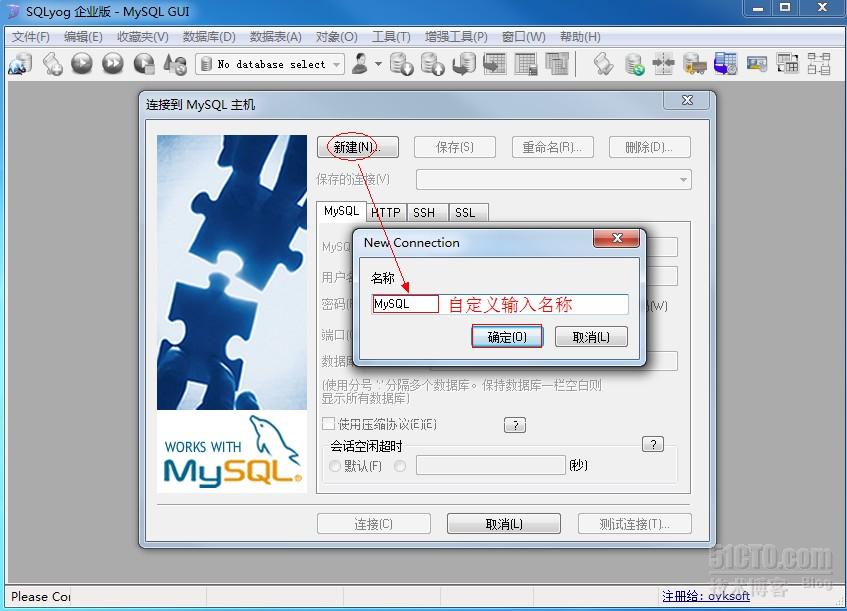
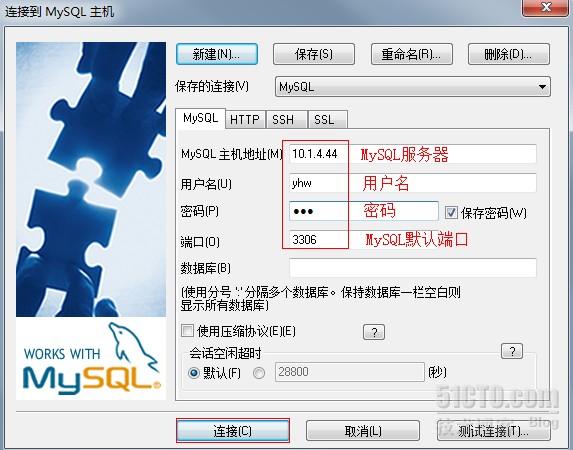
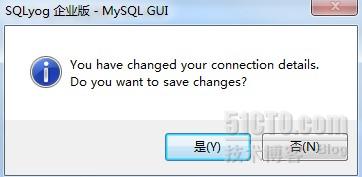
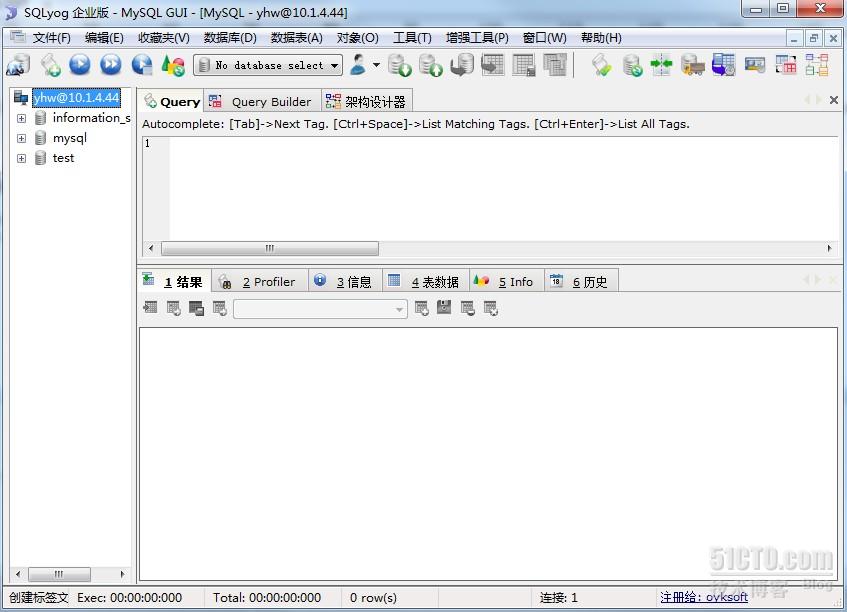














 799
799











 被折叠的 条评论
为什么被折叠?
被折叠的 条评论
为什么被折叠?








